Capture One Pro 20 には効率的な作業を支援するいくつかの注目すべき変更があります。 ユーザーインターフェース は基本的なデザインを維持していますが、多くの要素が見直されており、初心者と経験豊富なユーザーの両方にとって使いやすくなっています。
主な結果
Capture One Pro 20のユーザーインターフェースは、既知の構造を完全に変更せずに機能性が変化しました。 ツールのカスタマイズオプションが増え、アイコンの新しい説明が使用を容易にしています。 ツールパレットは、個々の要件に合わせて簡単に編集できるようになりました。
ステップバイステップガイド
1. ユーザーインターフェースの概要
Capture One Pro 20を起動して、ユーザーインターフェースを最初に確認します。
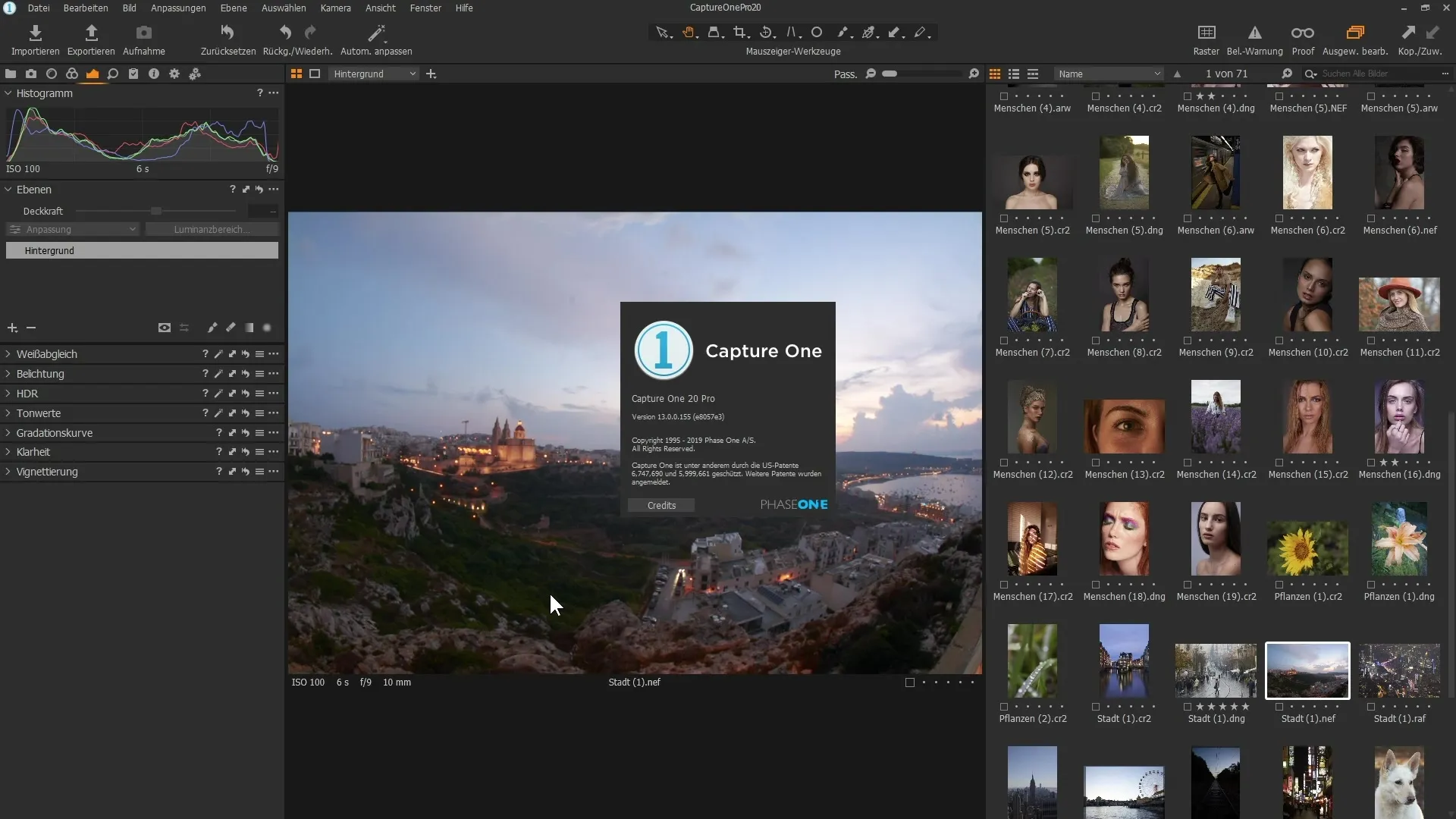
左側にツールパネル、中央に画像ビューアー、右側に画像ブラウザーなど、基本的な要素がそのままであることに気付くでしょう。 過去のバージョンからの移行ユーザーには、馴染みのある環境を提供しています。
2. シンボルバーの識別
上部のシンボルバーを見てください。そこには説明付きのテキストが表示されています。 この新機能は、特に初心者がツールを迅速かつ適切に理解できるように支援します。
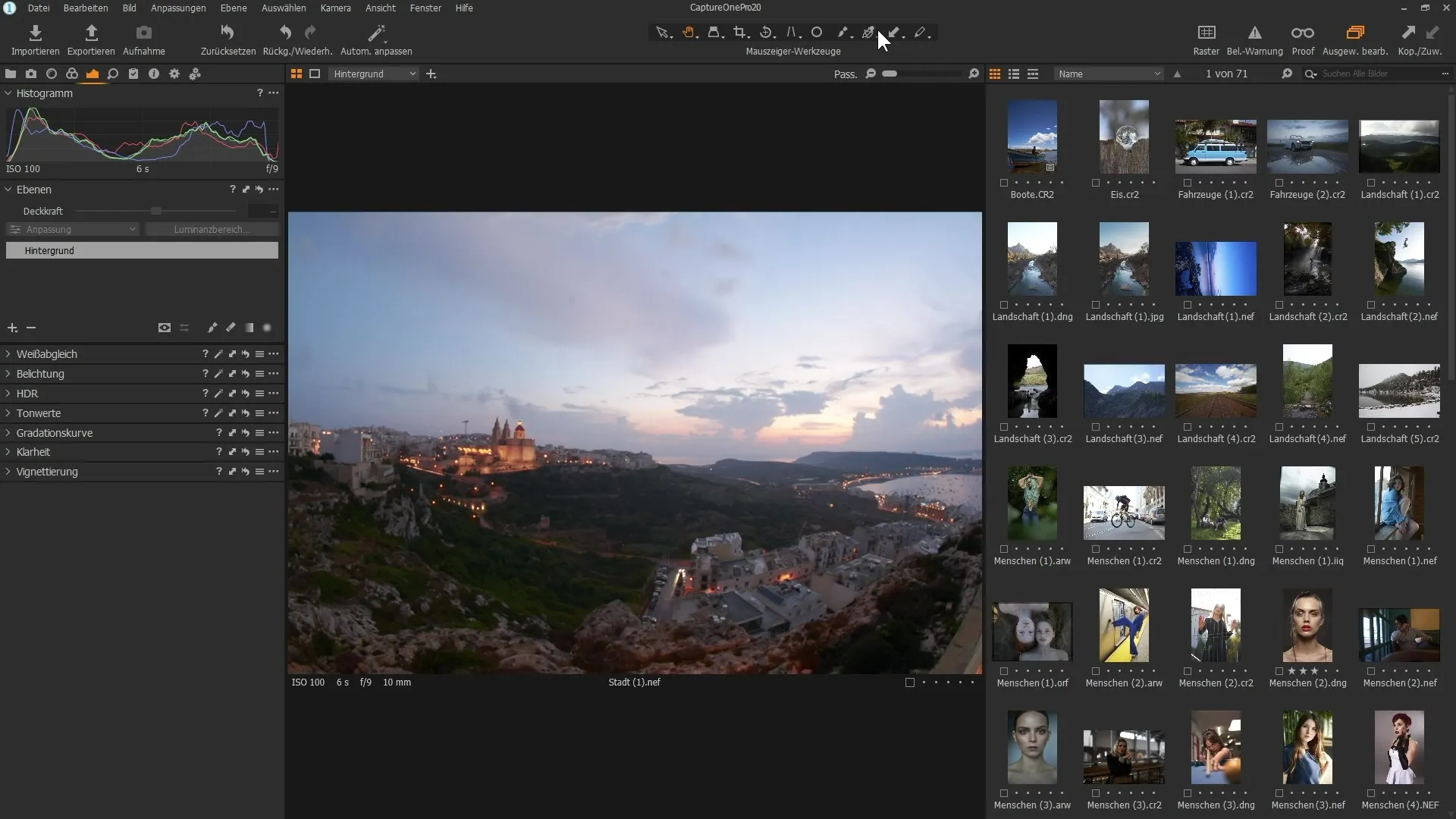
例えば、適切なシンボルをクリックすると格子を表示したり、画像をインポートしたりすることができます。 これらの追加の説明は、ソフトウェアとの相互作用を直感的にします。
3. ツールパネルの調整
ツールパネルは、特に小さな画面での操作を考慮していくつかの重要な調整が加えられています。 他のフィルタを遮らずに、フィルタを簡単に開閉できるようになりました。
フィルターの隣にある小さな矢印記号をクリックすると、フィルターが開き、他のフィルターが閉じないので、すべてのフィルターを開いたままスクロールできます。
4. スクロールバーの使用
さまざまなフィルターをスクロールする操作が柔軟になりました。 他のフィルターが自動的に閉じないように、新しいスクロールバーを使用してアクティブなフィルターを簡単にナビゲートできます。
マウスのスクロールホイールを使用して、フィルターをスライドさせることで、フィルターを繰り返し開閉する必要がなくなります。
5. ユーザーインターフェースのカスタマイズ可能な部分
ユーザーインタフェースのカスタマイズも改善されています。 ヒストグラムやレイヤーパレットのような特定のエリアは「ピン留め可能」または「スクロール可能」なエリアに分割されることができます。 これにより、表示を自分のニーズに合わせて構成することができます。
たとえば、ヒストグラムをスクロール可能なエリアに移動するには、パレット名の横にある3つの点をクリックし、適切なオプションを選択します。
6. ツールの変更とピン留め
ツールをいつでも再配置したり、ピン留めされたエリアとスクロール可能なエリアの位置を変更したりすることができます。 移動したいフィルターの横にある3つの点をクリックして、必要な位置に移動します。
ピン留めされたエリアとスクロール可能なエリアを分離することが重要です。 これは複数のフィルターを同時に使用したい場合の重要な機能です。
7. 背景色の設定
注目すべき新機能の1つは、背景色を直接右クリックで変更できるようになったことです。 これにより、ビューを簡単に自分仕様にカスタマイズできます。
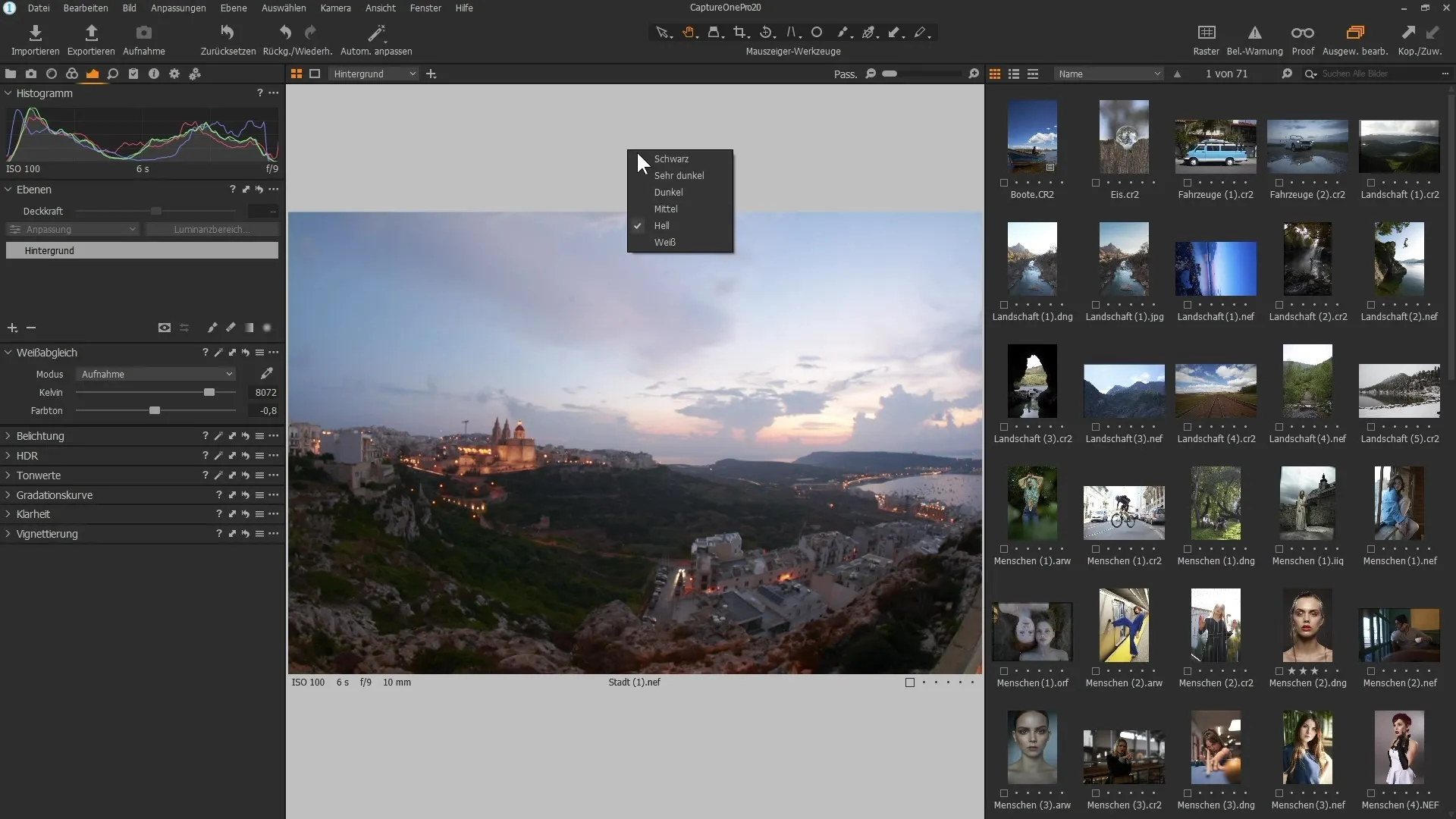
あなたの作業スタイルに最適な選択肢を見つけるために、さまざまなカラーオプションをお試しください。
8. 結論と個人のカスタマイズ
これらの調整により、よりユーザーフレンドリーなインターフェースが提供され、すべてのツールや機能を効率的に利用することができます。 新機能を試して、あなたのワークフローに最適な設定を見つけてください。
これらの変更により、Capture One Pro 20での画像編集を調整し最適化することができます。
要約
Capture One Pro 20のユーザーインターフェースの調整により、操作性と使いやすさが大幅に向上します。特にツールの配置、説明テキスト、ビューアーの軽微な色の変更などは、ソフトウェアに使いやすさをもたらしています。
よくある質問
Capture One Pro 20のユーザーインターフェースに新機能がありますか?アイコン用の新しい説明テキスト、より良いフィルターの調整、ツールの使いやすさが向上しています。
ビューアーの背景色を変更するにはどうすればいいですか?ビューアーの背景を右クリックし、メニューから希望する色を選択します。
ツールを自分のニーズに合わせて調整する方法は?はい、ツールはスクロール可能な領域やピン留め領域に移動させることができ、個別の調整が可能です。
フィルターのスクロールはどう機能しますか?新しいツールの変更により、他のフィルターを閉じることなく、フィルターをスクロールすることが可能になりました。


